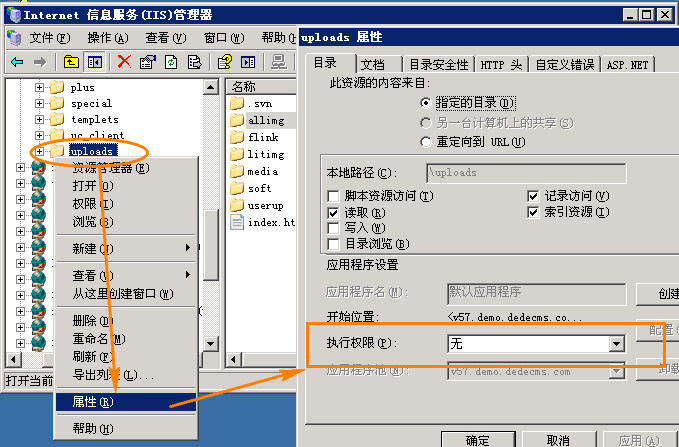经常使用excel进行办公时,会遇到很多冗余的空行,需要处理。小部分可以手动移除,大部分就不好说了。那么如何批量删除excel的空行呢?此时,可以通过以下方法批量删除。让我们看一看。希望能帮到你!
方法/步骤
1.首先,我们打开要编辑的电子表格并选择所有数据区域。
2.点击菜单栏中的“编辑”,然后点击“定位”。
3.在定位设置窗口中点击“定位条件”,
4.在定位条件设置窗口中点击“空值”,然后点击“确定”。
5.右键单击其中一个空单元格,然后单击“删除”。
6.在删除设置窗口中单击“上移下方单元格”,然后单击“确定”。
7.以上操作完成后,可以删除中间空格。
注意:这里是EXCEL2003版本的操作步骤,其他版本会略有不同。
以上是如何批量删除excel中空白行的介绍。希望能对大家有所帮助。感谢您的阅读!